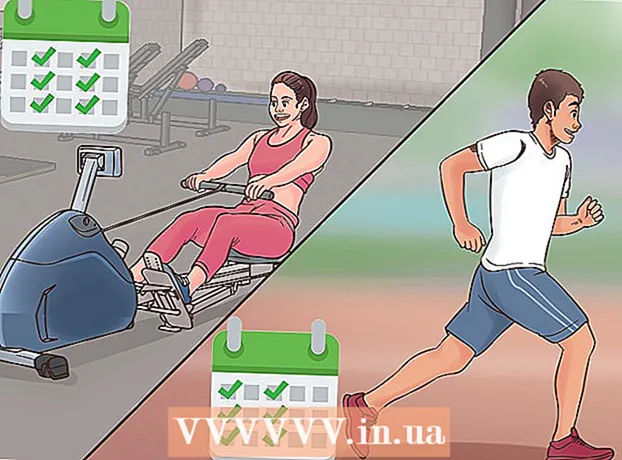Schrijver:
Lewis Jackson
Datum Van Creatie:
14 Kunnen 2021
Updatedatum:
1 Juli- 2024

Inhoud
Deze wikiHow leert je hoe je publiciteit kunt toepassen op een hele column met behulp van de volledige versie van Google Spreadsheets-website op de desktop.
Stappen
om een nieuwe spreadsheet te maken.
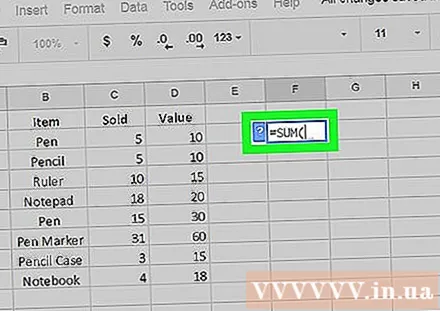
Typ de formule in de eerste cel van de kolom.- Als u een koptekstrij heeft, voert u uw formule daar niet in.

Klik op een cel om deze te selecteren.
Sleep de celgreep naar het einde van de gegevens in de kolom. Klik op het kleine blauwe vierkantje rechtsonder in de cel en sleep omlaag door de hele cel waar je de formule wilt toepassen. Wanneer u de muisknop loslaat, wordt de formule uit de eerste cel naar elke cel in de selectie gekopieerd.
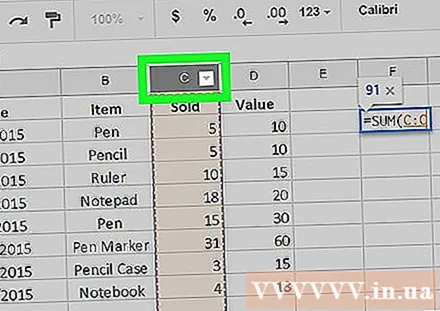
Gebruik een combinatie van sneltoetsen. Als de kolom te lang is om uit te rekken of als u de formule wilt toepassen op totaal kolom in het werkblad:- Klik op de cel met de formule.
- Klik op de eerste letter van de kolom.
- druk op Ctrl+D (Windows) of ⌘ Commando+D (Mac).